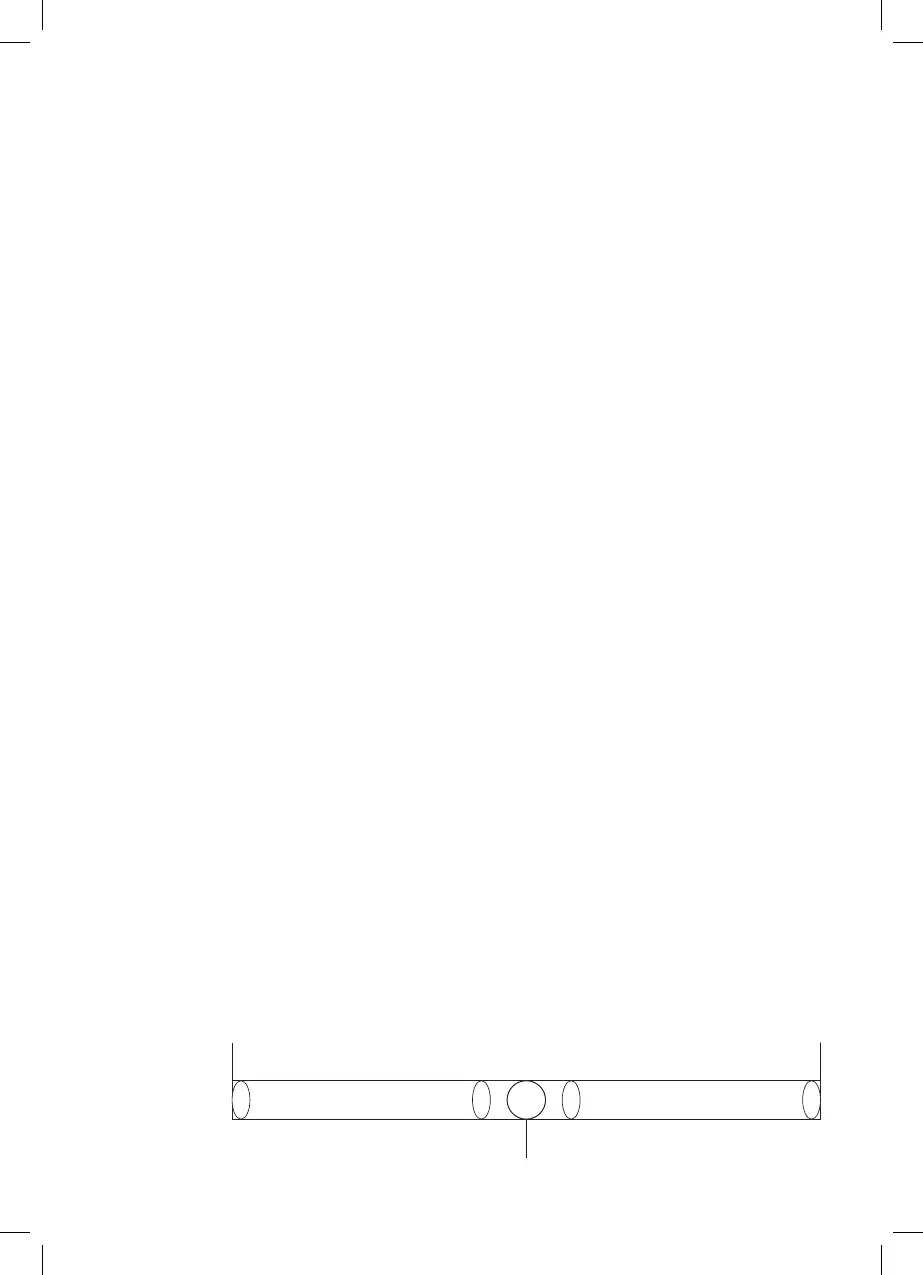5. POUR UNE UTILISATION AVEC PC :
5.1 Commutation des modes
1. X-INPUT par défaut, le voyant LED rouge est allumé
2. Appuyez sur MODE pendant 3 secondes, le mode D-INPUT est activé
et le voyant LED rouge est allumé.
5.2 Installation du mode D-INPUT
1. Téléchargez les pilotes depuis le site Web : www.konix-interactive.com.
Double-cliquez sur SETUP et suivez les instructions à l’écran pour terminer
l’installation du pilote.
2. Connectez le volant à votre Contrôleur de jeu PC -> Démarrer le Panneau de
conguration->lePCdétecteraautomatiquementlevolant«KXDrakkar
Styri ».
5.3 Test
1. Entrez dans l’interface Test pour essayer les fonctions des boutons et de l’axe
2. Entrez dans l’interface Étalonnage pour calibrer l’axe
3. Entrez dans l’interface Vibration pour tester l’axe et les pédales
5.4 Désinstallation du pilote
1. Lancez le panneau de contrôle -> programmes/fonction
2. Recherchez le pilote que vous souhaitez supprimer dans l’interface
«programmesinstallésencours».Cliquezsur«Supprimer»etsuivezles
instructions pour une désinstallation réussie.
6. DÉPANNAGE :
1. Si le volant de course ne fonctionne pas après l’installation réussie du logiciel/du
matériel,vériezqu’ilestbienconnectéaveclePC.VeuillezrestaurerlePC,si
cela ne fonctionne toujours pas.
2. Aucune vibration pendant le jeu (par exemple, Need for Speed), veuillez
ré-entrer dans le jeu après en être sorti (ne branchez ou ne débranchez pas le
port USB lorsque vous jouez). Veuillez restaurer le PC, si cela ne fonctionne
toujours pas.
3. Certains axes analogiques fonctionnent automatiquement (par exemple, Need
forSpeed),levolantn’estpasétalonnéoul’étalonnagen’estpasconrmé
Entrez l’option -> Contrôleurs -> Zone morte et ajustez la plage de la zone morte,
andes’assurerquel’axeestdanslaplage:
Axes
zone d’action zone morte zone d’action
